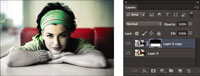Slāņu maskas programmā Photoshop CS6 ir ārkārtīgi jaudīgas, ja runa ir par vairāku attēlu sapludināšanu tā, lai viens izšķīst citos. Veiciet šīs darbības, lai izmantotu slāņa masku, lai pārņemtu vienu attēlu no krāsas uz pelēktoņu:

1Atveriet sava iecienītākā krāsu attēla kopiju.
Priekšmets šeit nav kritisks, tāpēc nekautrējieties izcelt veco izlaiduma attēlu.
2Izvēlieties Logs → Slāņi. Slāņu panelī veiciet dubultklikšķi uz Fona, lai pārvērstu to par slāni.
Pieņemiet noklusējuma nosaukumu un parādītajā dialoglodziņā noklikšķiniet uz Labi.
3Dublējiet slāni, velkot to uz jaunā slāņa ikonu slāņu paneļa apakšā.
Varat arī slāņu paneļa izvēlnē izvēlēties Jauns slānis un noklikšķināt uz Labi.

4Pārliecinieties, ka jūsu dublētais slānis ir aktīvais slānis, un izvēlieties Attēls → Korekcijas → Melnbalts. Noklikšķiniet uz Labi.
Melnbaltā pielāgošana piešķirs slānim pelēktoņu attēla izskatu, bet ļauj tam palikt RGB režīmā, lai jūs varētu to apvienot ar krāsu slāni zem tā.
5Nospiediet D, lai piekļūtu noklusējuma krāsām.
Veicot šo darbību, panelī Rīki tiek parādīts melns priekšplāna paraugs un balta fona paraugs.
6Pārliecinieties, ka pelēktoņu slānis ir aktīvais slānis Slāņu panelī, un noklikšķiniet uz ikonas Pievienot slāņa masku paneļa apakšā.
Tā ir ikona, kas izskatās kā tumšs kvadrāts ar baltu apli augšpusē. Photoshop pievieno jūsu slānim otru sīktēlu, norādot, ka ir uzklāta slāņa maska.
Slāņa maska darbojas kā dzidra acetāta gabals virs jūsu slāņa.
7Atlasiet Gradienta rīku un pēc tam atlasiet noklusējuma gradientu no priekšplāna uz fonu.
Lai iegūtu noklusējuma gradientu, opciju joslā noklikšķiniet uz Gradienta atlasītāja un atlasiet pirmo gradientu.
Tam vajadzētu būt pārejai no balta līdz melnai, jo tas ir balstīts uz pašreizējām priekšplāna un fona krāsām, kuras tiek mainītas, atlasot slāņa maskas sīktēlu.
8Velciet gradientu no attēla augšdaļas uz leju.
Vai no kreisās puses uz labo. Vai pa diagonāli.
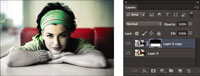
9Eksperimentējiet ar ilgām un īsām vilkšanām. Peles kustības leņķis un garums nosaka, kā slāņa maska atklāj pamatā esošo attēlu.
Ja uz slāņa maskas parādās melns, pelēktoņu attēls ir paslēpts. Ja uz maskas parādās balts, pelēktoņu attēls ir redzams cauri, un viss pa vidu ļauj daļēji parādīt pelēktoņu attēlu.
Lai gan šajā piemērā tika izmantots lineārs gradients, varat eksperimentēt arī ar citiem veidiem. Radiālie gradienti var nodrošināt dažus interesantus efektus.
Kad esat pabeidzis masku, saglabājiet un aizveriet failu.